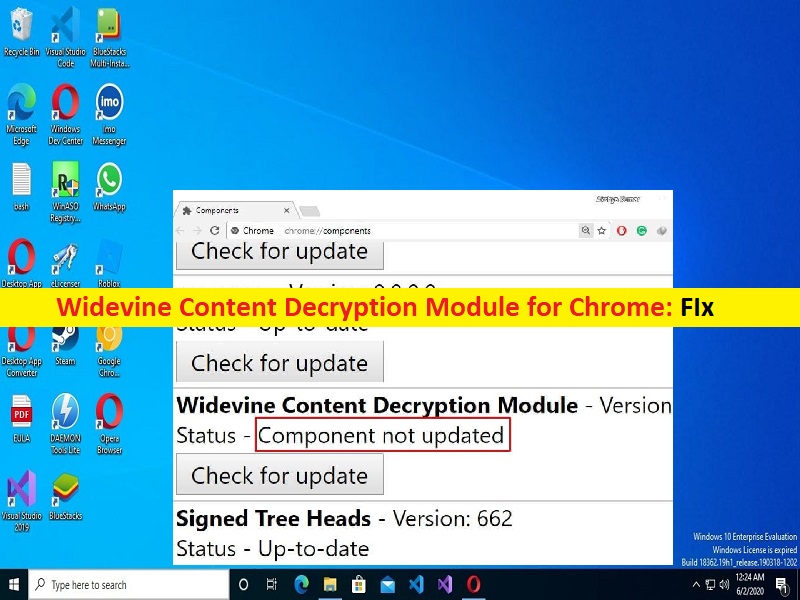
Che cos’è il modulo di decrittografia dei contenuti Widevine per Chrome?
In questo post, discuteremo cos’è il modulo di decrittazione dei contenuti Widevine Chrome e come correggere l’errore Chrome del modulo di decrittazione dei contenuti Widevine. Sarai guidato con semplici passaggi/metodi per risolvere il problema. Iniziamo la discussione.
“Modulo di decrittografia dei contenuti Widevine per Chrome”:
Widevine Content Decryption Module o WidevineCdm è la decrittazione integrata nei browser Chrome che consente a Chrome di riprodurre video e audio HTML5 protetti da DRM. Quando questo plug-in è installato nel browser Chrome, puoi eseguire lo streaming di audio e video HTML5 protetti da DRM in Chrome come Netflix. Questo plug-in è presente in browser come Google Chrome e Firefox.
Puoi utilizzare questo plug-in per riprodurre i video e l’audio HTML5 protetti da DRM su piattaforme come Netflix, Spotify, Amazon Prime, ecc. Tuttavia, diversi utenti hanno riferito di aver riscontrato l’errore di Chrome del modulo di decrittazione dei contenuti Widevine durante l’utilizzo di Chrome o Netflix sul proprio dispositivo . Potrebbero esserci diversi motivi alla base del problema, tra cui il modulo di decrittazione dei contenuti Widevine obsoleto, l’autorizzazione richiesta non concessa al modulo di decrittazione dei contenuti Widevine, problemi con il browser e altri problemi.
Dovresti che il browser Chrome e il modulo di decrittografia dei contenuti Widevine siano aggiornati e tutte le autorizzazioni richieste siano concesse al modulo di decrittografia dei contenuti Widevine nel tuo dispositivo se non desideri questo tipo di errore. Questo problema può verificarsi a causa dell’interferenza di Windows Firewall nel computer. È possibile consentire il modulo di decrittografia dei contenuti Widevine tramite Firewall per risolvere il problema. È possibile correggere l’errore con le nostre istruzioni. Andiamo per la soluzione.
Come correggere l’errore Chrome del modulo di decrittazione dei contenuti Widevine?
Metodo 1: aggiorna il modulo di decrittografia dei contenuti Widevine
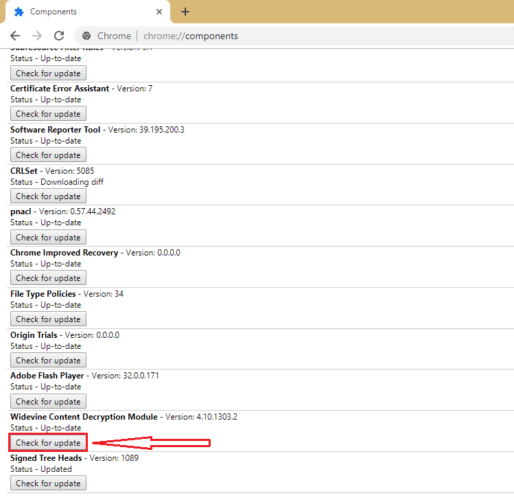
L’aggiornamento di Widevine Content Decryption Module alla versione più recente e compatibile può risolvere l’errore.
Passaggio 1: apri il browser Google Chrome, digita “chrome://components/” nella barra “URL” del browser e premi il tasto “Invio” per aprirlo
Passaggio 2: scorri verso il basso e fai clic sul pulsante “Verifica aggiornamenti” in “Modulo di decrittografia dei contenuti Widevine”
Passaggio 3: attendi il completamento dell’aggiornamento e, una volta aggiornato, riavvia il computer e verifica se il problema è stato risolto.
Metodo 2: modificare le impostazioni di autorizzazione per Widevine Content Decryption Module
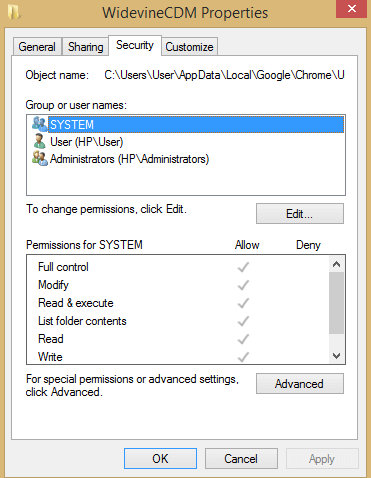
Puoi controllare e modificare le impostazioni di autorizzazione per Widevine Content Decryption Module per correggere.
Passaggio 1: premi i tasti “Windows + R” sulla tastiera, digita “%userprofile%/appdata/local” nella finestra “Esegui” e premi il pulsante “Ok”
Passaggio 2: questa azione ti porterà alla cartella “Locale” sul computer e fai clic sulla cartella “Google”, quindi su “Chrome” e quindi su “Dati utente”
Passaggio 3: vedrai un elenco di cartelle con il nome di Chrome Components, cerca WidevineCdm
Passaggio 4: fai clic con il pulsante destro del mouse e seleziona “Proprietà”. Fai clic sulla sezione “Sicurezza” nella finestra Proprietà e controlla tutte le opzioni in Accetta ora
Passaggio 5: infine, fai clic su “Applica > Ok” per salvare le modifiche. Al termine, riavvia il computer e controlla se il problema è stato risolto.
Metodo 3: eliminare e aggiornare la cartella del plug-in
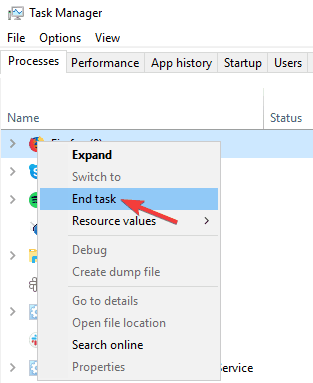
Un altro modo per risolvere il problema è eliminare e aggiornare la cartella Plug-in nel computer.
Passaggio 1: premi i tasti “Windows + R” sulla tastiera, digita “%userprofile%/appdata/local” nella finestra “Esegui” e premi il pulsante “Ok”
Passaggio 2: fai clic sulla cartella “Google” e vai su “Chrome > Dati utente”, vai su “WidevineCdm”, fai clic con il pulsante destro del mouse su di essa e seleziona “Elimina”
Passaggio 3: ora, premi i tasti “CTRL + MAIUSC + ESC” sulla tastiera per aprire l’app “Gestione attività”. Fai clic con il pulsante destro del mouse sulla procedura “Google Chrome” relativa ai servizi e seleziona “Termina attività” per chiuderli tutti
Passaggio 4: una volta terminato, riavvia il computer e utilizza il “metodo 1” per aggiornare Widevine Content Decryption Module e verifica se funziona per te.
Metodo 4: disabilitare temporaneamente il firewall e il sistema di sicurezza
La disabilitazione di Windows Defender e antivirus di terze parti e Windows Firewall può risolvere il problema.
Passaggio 1: apri l’app “Impostazioni” nel PC Windows tramite la casella di ricerca di Windows e vai all’opzione “Privacy e sicurezza” disponibile sul lato sinistro
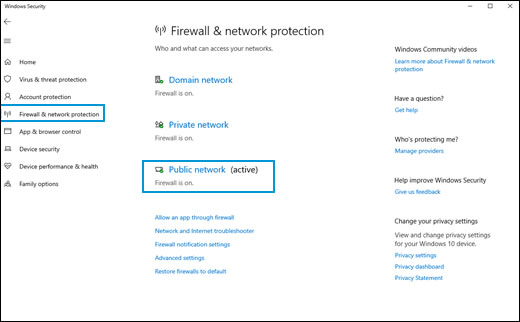
Passaggio 2: fare clic su “Sicurezza di Windows”, fare clic su “Firewall e opzione di protezione della rete”, fare clic su “Rete privata” e disattivare il firewall
Passaggio 3: ora, fai un passo indietro e fai clic su “Opzione rete pubblica e spegni il firewall”.
Passaggio 4: ora disabilita il tuo antivirus di terze parti
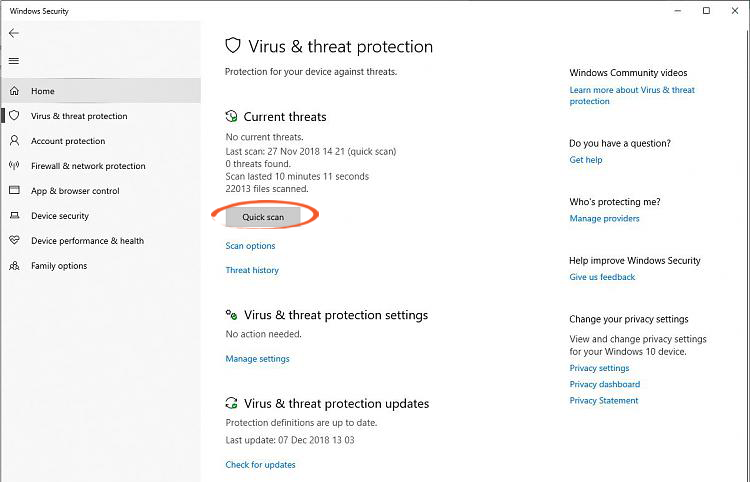
Passaggio 5: ora, apri l’app “Impostazioni” e vai su “Privacy e sicurezza > Opzione di sicurezza di Windows” e fai clic sull’opzione “Gestisci impostazioni” in “Impostazioni di protezione da virus e minacce”, quindi disattiva la protezione in tempo reale e riavvia il computer .
Metodo 5: reinstalla Chrome
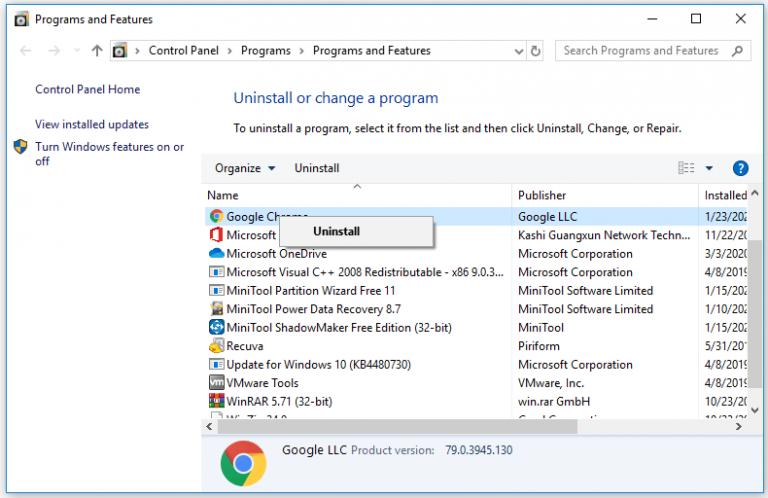
Un altro possibile modo per risolvere il problema è disinstallare Chrome e quindi reinstallarlo nel computer.
Passaggio 1: apri il “Pannello di controllo” nel PC Windows tramite la casella di ricerca di Windows e vai su “Disinstalla un programma> Programmi e funzionalità”
Passaggio 2: trova e fai clic con il pulsante destro del mouse su “Google Chrome”, quindi seleziona “Disinstalla” per disinstallarlo, quindi riavvia il computer
Passaggio 3: dopo il riavvio, scarica e reinstalla Google Chrome dal sito ufficiale sul tuo computer. Al termine, riavvia nuovamente il computer e verifica se funziona per te.
Risolvi i problemi del PC Windows con “Strumento di riparazione PC”:
“PC Repair Tool” è un modo semplice e veloce per trovare e correggere errori BSOD, errori EXE, errori DLL, problemi con programmi/applicazioni, infezioni da malware o virus nel computer, file di sistema o problemi di registro e altri problemi di sistema con pochi clic .
⇓ Ottieni lo strumento di riparazione del PC
Conclusione
Sono sicuro che questo post ti ha aiutato sul modulo di decrittografia dei contenuti Widevine per Chrome e su come correggere l’errore di Chrome del modulo di decrittografia dei contenuti Widevine in modi semplici. Puoi leggere e seguire le nostre istruzioni per farlo. È tutto. Per qualsiasi suggerimento o domanda, scrivi nella casella dei commenti qui sotto.